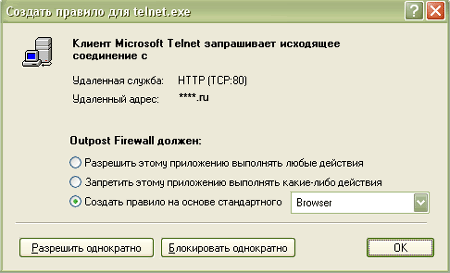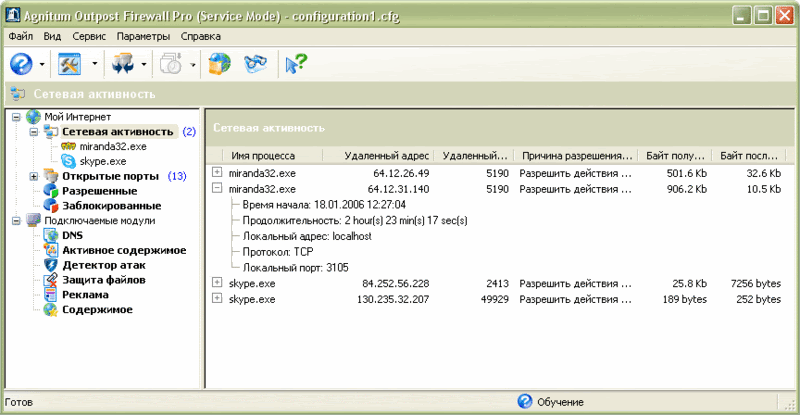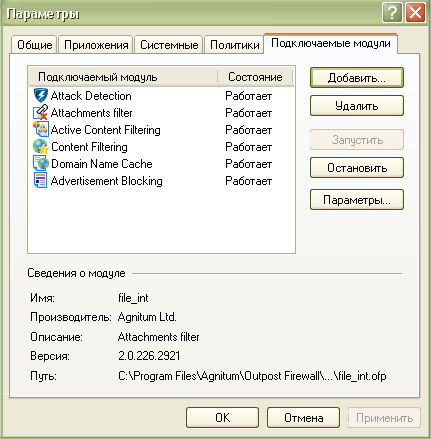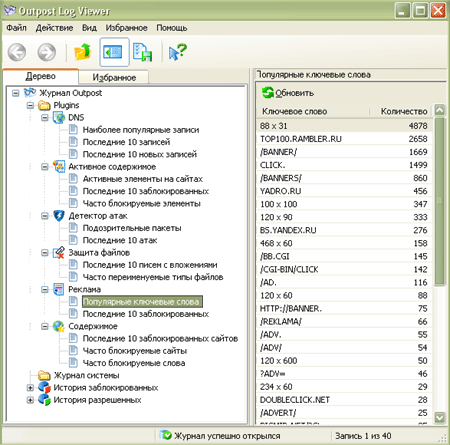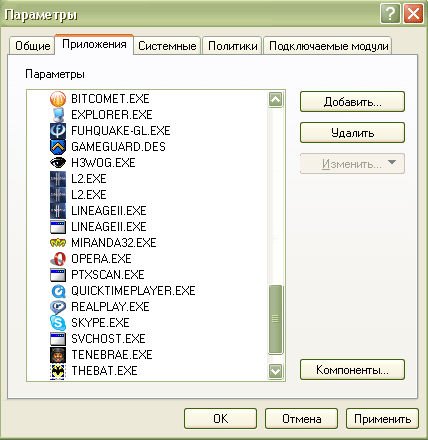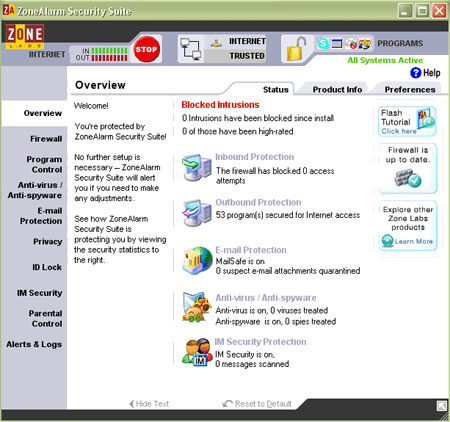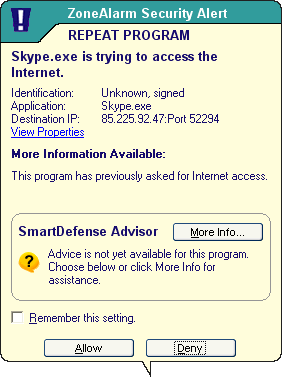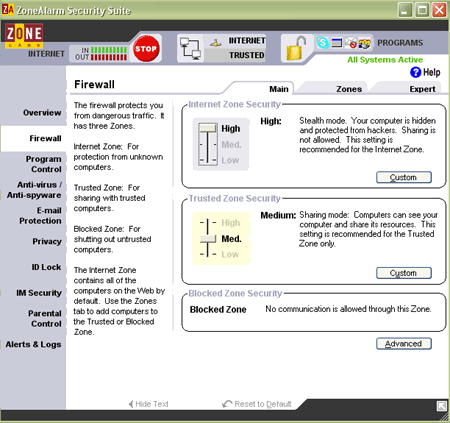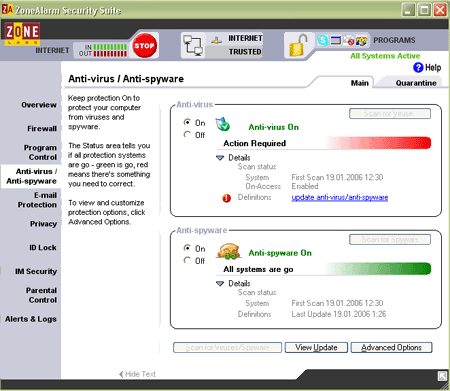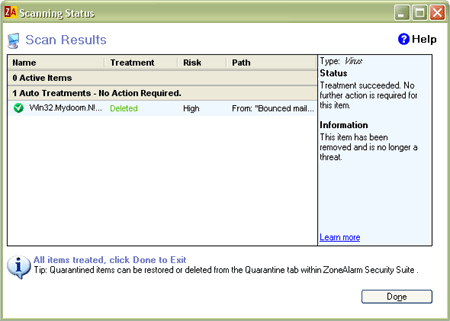Venus
Аватармэйкер
Как мы все знаем, или можем прочесть в сети/умных книжках,
Интернет - это объединение в масштабе всей планеты группы сетей, которое использует единый протокол для передачи данных.
или так:
Интернет - глобальная информационная система, части которой логически взаимосвязаны друг с другом посредством единого адресного пространства, основанного на протоколе TCP/IP.
или так:
Интернет - мировая коммерческая коммуникационная инфраструктура, состоящая из взаимосвязанных компьютерных сетей и обеспечивающая доступ к удаленной информации и обмен информацией между компьютерами.
или даже так:
Интернет - технология, позволяющая наступить на грабли, находящиеся на другой стороне земного шара.
Как бы мы это не называли, сложно ли, научно ли или с обывательской точки зрения ясно одно -
к данной сети подключено огромное кол-во народу (по кол-ву больше разве что жителей на земле),
и используют они эту сеть для самых разных целей, как то: обмен лектронной почтой, распространение информации среди заинтересованных лиц и проведение исследований, общение.
Безусловно, то, что ваш компьютер имеет выход в сеть - это большое преимущество, но и тут есть ложка дегтя. Так уж вышло, что помимо хороших людей в мире есть и плохие люди - редиски, и помимо простой проверки почты, общения, распространения информации и прочего, у них есть более "интересные" занятия, к примеру - написание вредоносных программ, которые могут нанести существенный урон вашему ПО. Подчас "милые шалости" редисок могут обернуться не просто нервами и переустановкой винды, а значительными финансовыми потерями (как то было, когда в сети появился первый вирус, например).
Поэтому наиболее важным для счастливого обладателя доступа в сеть Интернет является обеспечение безопасности своего компьютера. В данном случае, мы рассмотрим способствующие повышению уровня безопасности программы, в России именуемые брандмауэрами, а во всем остальном мире - файрволлами (firewall).
Интернет - это объединение в масштабе всей планеты группы сетей, которое использует единый протокол для передачи данных.
или так:
Интернет - глобальная информационная система, части которой логически взаимосвязаны друг с другом посредством единого адресного пространства, основанного на протоколе TCP/IP.
или так:
Интернет - мировая коммерческая коммуникационная инфраструктура, состоящая из взаимосвязанных компьютерных сетей и обеспечивающая доступ к удаленной информации и обмен информацией между компьютерами.
или даже так:
Интернет - технология, позволяющая наступить на грабли, находящиеся на другой стороне земного шара.

Как бы мы это не называли, сложно ли, научно ли или с обывательской точки зрения ясно одно -
к данной сети подключено огромное кол-во народу (по кол-ву больше разве что жителей на земле),
и используют они эту сеть для самых разных целей, как то: обмен лектронной почтой, распространение информации среди заинтересованных лиц и проведение исследований, общение.
Безусловно, то, что ваш компьютер имеет выход в сеть - это большое преимущество, но и тут есть ложка дегтя. Так уж вышло, что помимо хороших людей в мире есть и плохие люди - редиски, и помимо простой проверки почты, общения, распространения информации и прочего, у них есть более "интересные" занятия, к примеру - написание вредоносных программ, которые могут нанести существенный урон вашему ПО. Подчас "милые шалости" редисок могут обернуться не просто нервами и переустановкой винды, а значительными финансовыми потерями (как то было, когда в сети появился первый вирус, например).
Поэтому наиболее важным для счастливого обладателя доступа в сеть Интернет является обеспечение безопасности своего компьютера. В данном случае, мы рассмотрим способствующие повышению уровня безопасности программы, в России именуемые брандмауэрами, а во всем остальном мире - файрволлами (firewall).